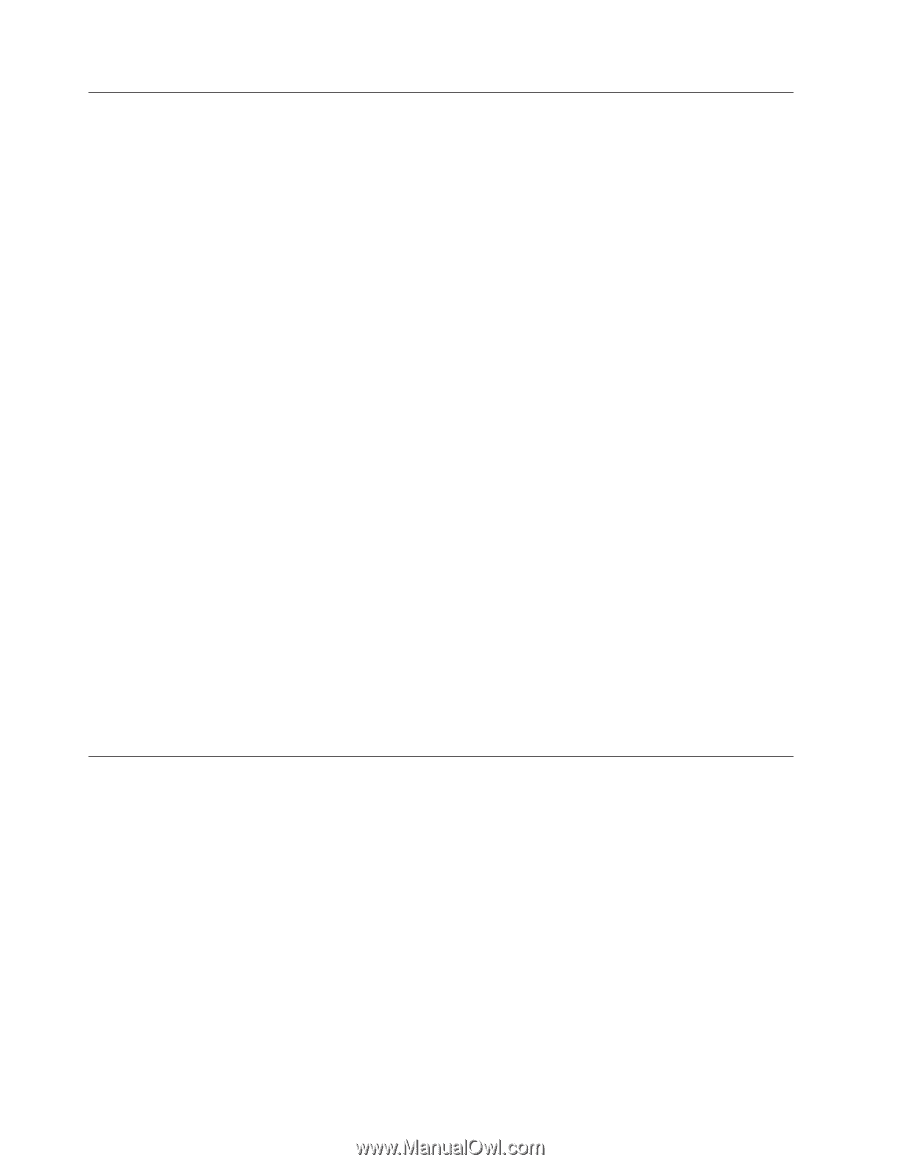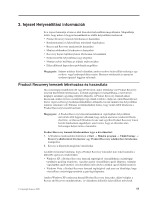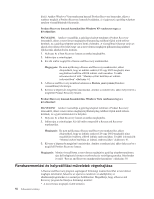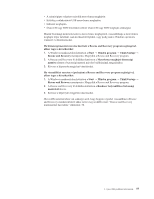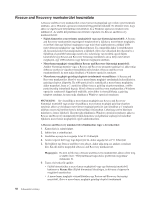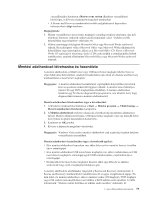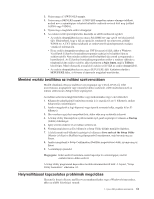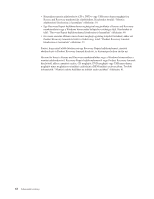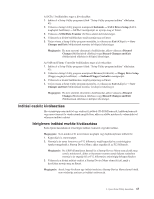Lenovo ThinkCentre A62 (Hungarian) User guide - Page 68
Recovery, Repair, hajlékonylemez, létrehozása, használata, Eszközvezérlők, helyreállítása,
 |
View all Lenovo ThinkCentre A62 manuals
Add to My Manuals
Save this manual to your list of manuals |
Page 68 highlights
Recovery Repair hajlékonylemez létrehozása és használata Ha nem fér hozzá a Rescue and Recovery munkaterülethez vagy a Windows környezethez, akkor egy Recovery Repair hajlékonylemez segítségével megjavíthatja a Rescue and Recovery munkaterületet vagy a Windows környezetbe belépéshez szükséges fájlt. Fontos, hogy óvintézkedésként minél előbb létrehozzon egy Recovery Repair hajlékonylemezt, és biztonságos helyen tárolja azt. Recovery Repair hajlékonylemez létrehozásához tegye a következőket: 1. Indítsa el a számítógépet és az operációs rendszert. 2. Egy internetböngésző segítségével látogasson el az alábbi webhelyre: http://www.lenovo.com/think/support/site.wss/document.do?lndocid=MIGR-54483 3. Helyezzen be egy hajlékonylemezt a hajlékonylemez meghajtóba. A rendszer törli a hajlékonylemezen található információkat, és megfelelően megformázza a lemezt. 4. Kattintson duplán a megfelelő fájlnévre. A rendszer létrehozza a hajlékonylemezt. 5. Távolítsa el a hajlékonylemezt, és címkézze fel Recovery Repair hajlékonylemeznek. A Recovery Repair hajlékonylemez használatához tegye a következőket: 1. Állítsa le az operációs rendszert, és kapcsolja ki a számítógépet. 2. Helyezze be a Recovery Repair hajlékonylemezt a hajlékonylemez meghajtóba. 3. Kapcsolja be a számítógépet, és kövesse a képernyőn megjelenő utasításokat. Megjegyzés: Ha a javítási művelet hiba nélkül befejeződik, akkor ezután elérheti a Rescue and Recovery munkaterületet az F11 billentyű nyomkodásával a számítógép újraindítása közben. Amikor sípszót hall vagy logó képernyőt lát, akkor engedje fel az F11 billentyűt. A javítási művelet végeztével a Windows környezethez is hozzáférhet. Ha hibaüzenet jelenik meg a javítási művelet során és a javítás nem végezhető el, akkor valószínűleg probléma van a Rescue and Recovery munkaterületet tartalmazó partícióval. A mentési adathordozó segítségével érje el a Rescue and Recovery munkaterületet. A mentési adathordozó létrehozásával és használatával kapcsolatos információkat itt talál: "Mentési adathordozó létrehozása és használata" oldalszám: 59. Eszközvezérlők helyreállítása vagy telepítése Eszközvezérlők helyreállítása vagy telepítése előtt győződjön meg róla, hogy az operációs rendszer telepítve van, és rendelkezik az eszközhöz tartozó dokumentációval és szoftver adathordozóval. A gyárilag telepített eszközökhöz tartozó eszközvezérlők a számítógép merevlemezén (általában a C meghajtón) az SWTOOLS\drivers mappában találhatók. A többi eszközvezérlő az egyes eszközökkel együtt szállított szoftver adathordozókon található. A gyárilag telepített eszközök legfrissebb eszközvezérlői az alábbi helyen is elérhetőek: http://www.lenovo.com/think/support Gyárilag telepített eszközhöz tartozó eszközvezérlő újratelepítéséhez tegye a következőket: 1. Indítsa el a számítógépet és az operációs rendszert. 2. A Windows Intéző vagy a Sajátgép segítségével jelenítse meg a merevlemez meghajtó könyvtárszerkezetét. 60 Felhasználói kézikönyv